标签:工作文件夹 windows 7 work folder
Microsoft在Windows Server 2012 R2中推出了"工作文件夹"功能,允许用户在多个设备上同步"工作文件夹"目录中的数据。用户可以同步笔记本电脑和平板电脑上的文件夹并编辑里面的文件,而此时文件夹处理离线状态,当用户下次连接上网络后,这些改变会进行同步。在最初的时候,工作文件夹的客户端只能是Windows 8.1。当时我写了一篇文章"Windows Server 2012 R2新功能介绍之工作文件夹使用",详见http://wangchunhai.blog.51cto.com/225186/1365980/。
后来Microsoft发布了用于Windows 7的"工作文件夹"版本,其32位下载地址为https://www.microsoft.com/zh-CN/download/details.aspx?id=42559,64位下载地址为http://www.microsoft.com/zh-CN/download/details.aspx?id=42558。
我家里的计算机使用的是Windows 10,单位使用的是Windows 7。由于现在家庭宽带早己经升级到了50M的光纤,感觉到平常在单位、家里回来拷贝文件,使用U盘比较慢,而使用OneDrive,又感觉到速度比较慢,毕竟OneDrive是采用Microsoft的服务器。而我单位自己就有测试用的服务器,Active Directory、文件服务器这些都有,原来配置的用于"工作文件夹"的环境也有,就准备使用"工作文件夹",在单位与家里的PC间同步数据。
家里的计算机,Windows 10,信任并下载根证书,配置工作文件夹很方便,这些不一一介绍。我的博客文章"Windows Server 2012 R2新功能介绍之工作文件夹使用"已经介绍的比较清楚。
主要是单位这台Windows 7 企业版,升级到SP1。在安装了用于Windows 7的"工作文件夹"软件之后,提示需要加入到域才能工作。而加入到域之后,打开"控制面板→工作文件夹"后,则出现图1-1所示的错误。主要错误信息是"工作己停止。己被安全策略阻止",更具体一些是"由于服务器使用的是Windows 7不支持的密码策略,工作文件夹不能同步到这台电脑。"
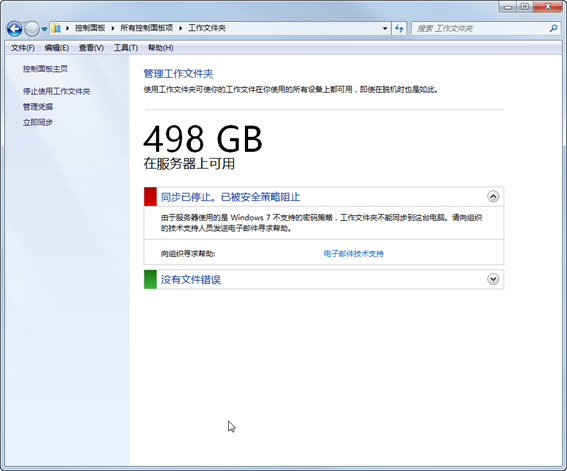
图1-1 同步己停止
刚开始,我以为是当前计算机的密码策略与服务器的密码策略不同。在Windows 7这台计算机上执行secpol.msc,打开"安全设置→帐户策略→密码策略",如图1-2所示,发现与服务器的密码策略相同。
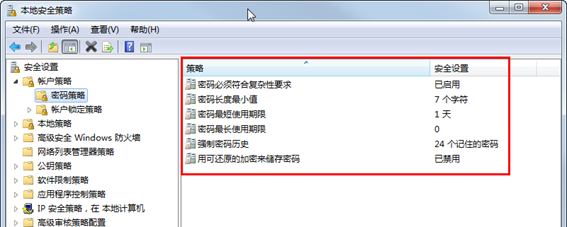
图1-2 密码策略
因为工作文件夹采用的是https://mh09.heinfo.edu.cn的站点,之后我又将该站点添加到IE浏览器的"本地Intranet"区域,如图1-3所示。问题仍然没有解决。
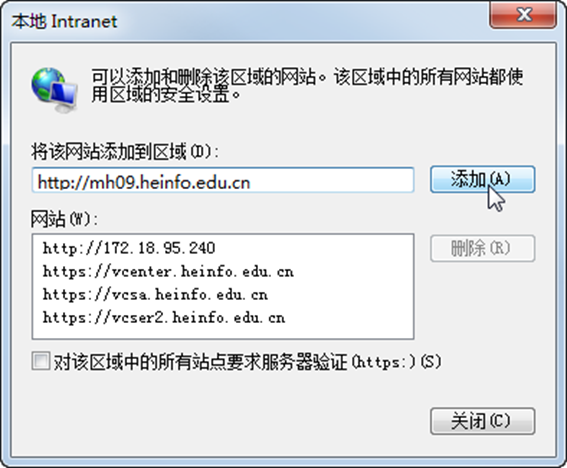
图1-3 添加到本地Intranet区域
查看Microsoft的文档https://support.microsoft.com/zh-cn/kb/2891638,感觉里面提到的:
当同步服务器身份验证使用 Active Directory 联合身份验证服务 (AD FS)),并在您的环境中使用基于表单的身份验证时,客户端计算机必须使用 Internet Explorer 9、 Internet Explorer 10 或 Internet Explorer 11。否则,用户不能对服务器身份验证。
这句有用,但我的计算机浏览器已经升级到IE11。
因为我这事情较多,然后中文查找不到,就百度"Work folders Windows 7",在一篇英文的Windows 7的blog中找到解决方法。http://blogs.technet.com/b/filecab/archive/2014/04/24/work-folders-for-windows-7.aspx。
切换到提供"工作文件夹" Windows Server 2012 R2的服务器中,运行PowerShell,执行以下命令:
Set-SyncShare fs-home -PasswordAutolockExcludeDomain "heinfo.edu.c"
如图1-4所示。

图1-4 执行PowerShell
其中fs-home是工件文件夹的共享目录,如图1-5所示。
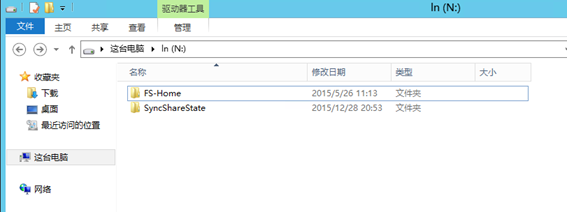
图1-5 工件文件夹共享目录
而heinfo.edu.cn是我的域名。
执行之后,返回到Windows 7的计算机中,在"服务"中先停止"Work Folders",如图1-6所示。
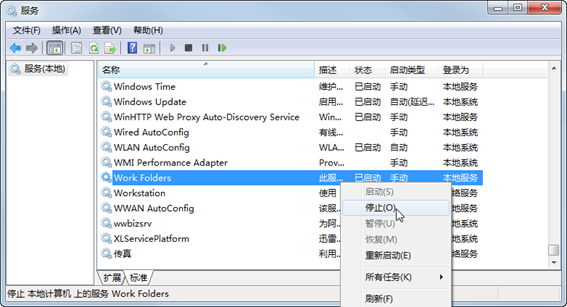
图1-6 停止工作文件夹服务
之后打开"控制面板→工作文件夹",状态为"正在同步",如图1-7所示。
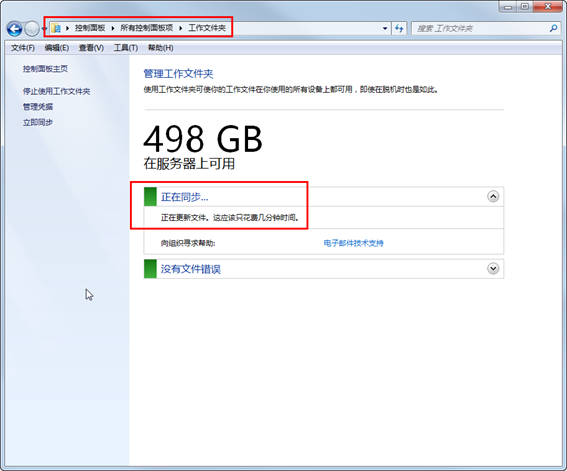
图1-7 正在同步
在同步完成之后,状态正常,如图1-8所示。
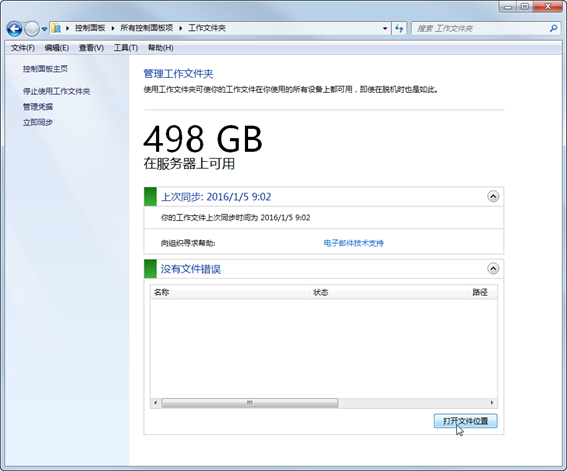
图1-8 状态正常
单击"打开文件位置"按钮,打开工作文件夹,如图1-9所示。至此问题解决。
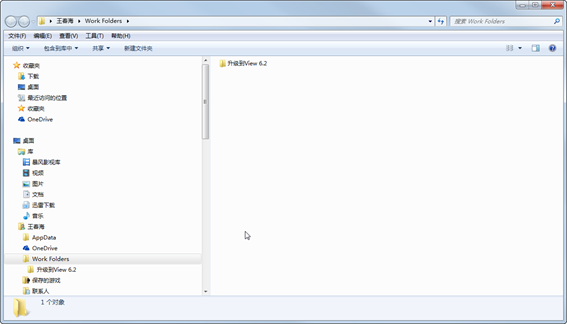
图1-9 打开工作文件夹
本文出自 “王春海的博客” 博客,请务必保留此出处http://wangchunhai.blog.51cto.com/225186/1731588
Windows 7 工作文件夹“同步己停止,己被安全策略阻止”问题解决方法
标签:工作文件夹 windows 7 work folder
原文地址:http://wangchunhai.blog.51cto.com/225186/1731588